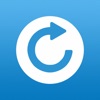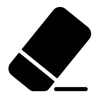unc0ver 7.0.2更新,修復iOS 14越獄bug
每次更新到 Unc0ver 總是很快,就像最近的iOS 14越獄一樣。 快速發布更新也意味著許多細節問題。 就在昨晚,Pwn20wnd 更新 unc0ver 又是7.0.2。 unc0ver 支持 河豚14 不受限制的越獄,該更新修復了 iOS 14 和 iPadOS 14 越獄中包含的一些錯誤。
unc0ver 7.0.2更新官方網站上的changelog沒有詳細說明 固定 uncover 錯誤,所以還是建議有經驗的開發者使用 unc0ver 和 Fugu14 進行不受限制的越獄。
目錄
使用時的注意事項 unc0ver 7.0.2
unc0ver 7.0.2,繼成為第一個支援Fugu14的工具之後, 不受限制的越獄 對於搭載 iOS 64-14.4 或 iPadOS 14.5.1-14.4 的 arm14.5.1e 手機(iPhone XS 及更新版本)來說,越獄是過去一週的頭條新聞。
然而Fugu14無限制越獄的實施並沒有改變這一點 unc0ver 仍然是一個不完美的越獄。 不過,值得注意的是,不受限制的越獄可以作為一種機制來維持 unc0ver 越獄申請無限期簽署。 使用者不再需要使用電腦和簽名工具來重新簽名 unc0ver 每 XNUMX 天更新一次越獄工具包。
目前用戶 運用 unc0ver 越獄 建議更新至 unc0ver 7.0.2,因為錯誤修復最終使用戶受益。
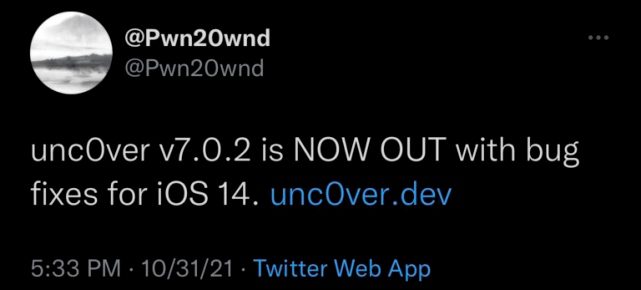
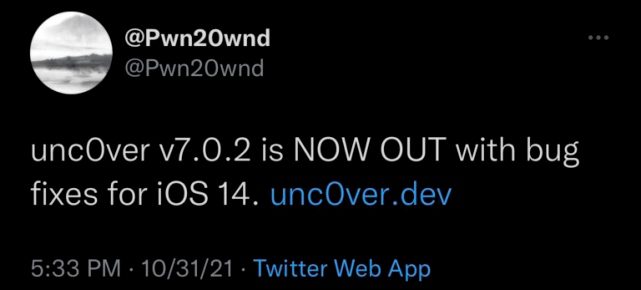
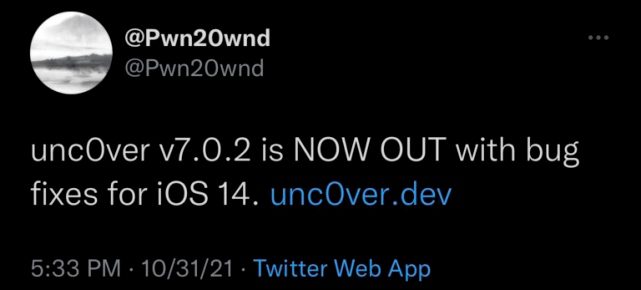
使用方法 unc0ver 至 越獄iOS 14.4-14.5.1
unc0ver v7.0.2已經免費下載,您可以 獲得 uncover 來自 unc0ver 官方網站,越獄過程在下面的詳細教學。
使用 Mac 電腦將 Altstore 更新至版本 1.4.8。
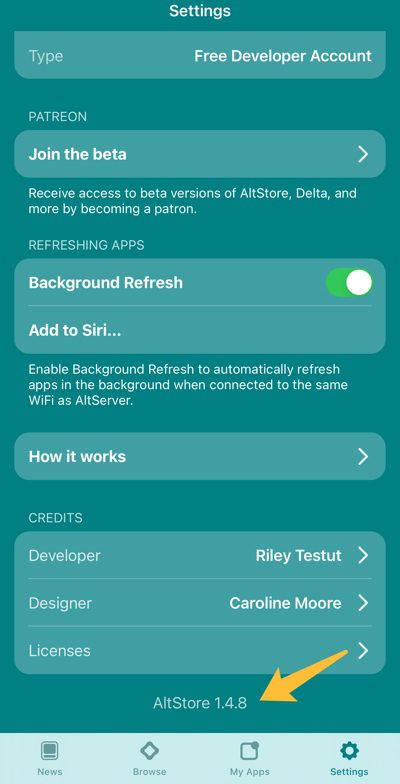
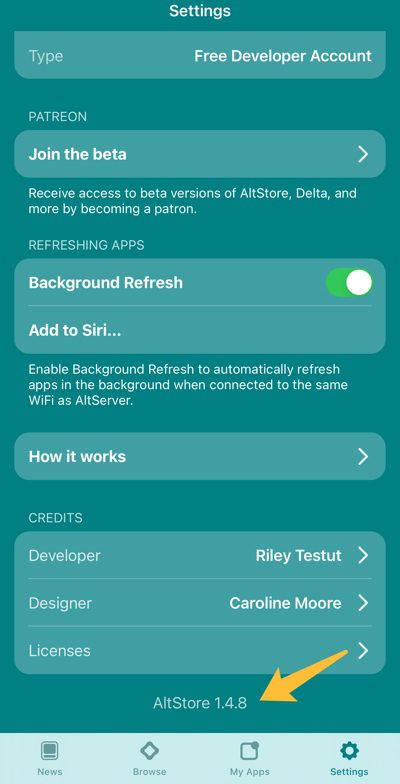
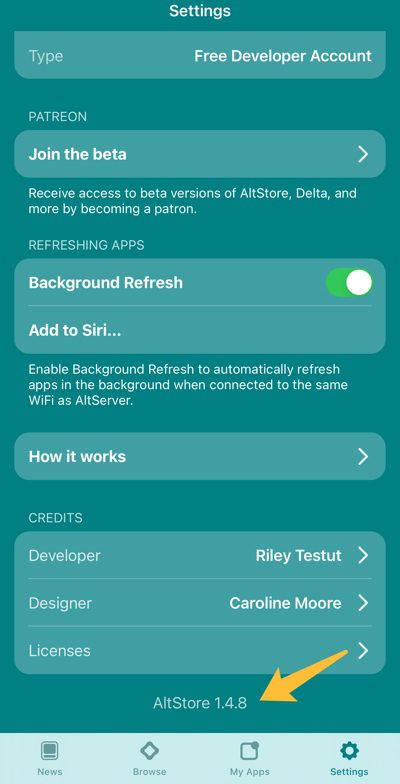
下載 unc0ver 從7.0.2 unc0ver 官方網站並使用 AltStore 進行簽名。 在簽名過程中,會提示您安裝untether(與 Unc0ver 永不過期)。 按一下「安裝不受限制的越獄」。 安裝完成後,按一下「開啟佔位符」。
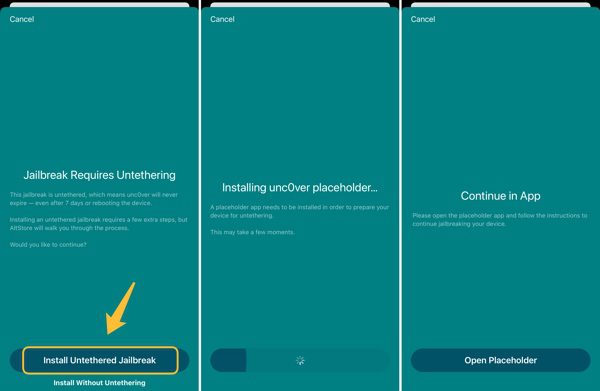
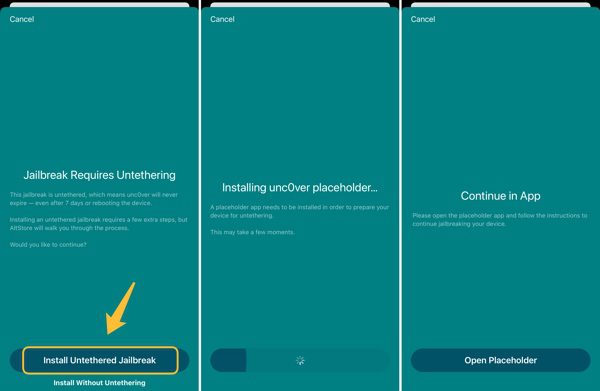
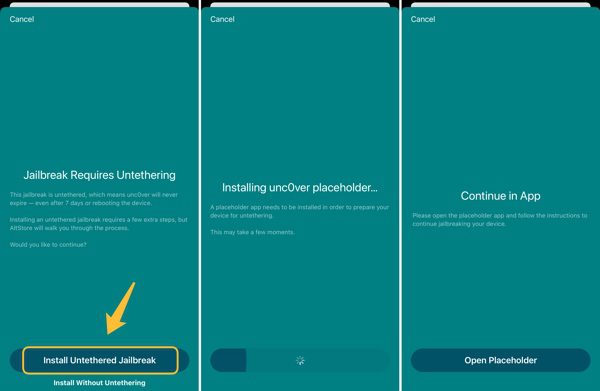
等待安裝完成,Fugu14就會自動開啟。 點選藍色字型“Setup Fugu14”。 完成後,系統將提示您「安裝完成」。
使用您的計算機進行簽名 unc0ver 再次使用 AltStore,但這一次,請點擊“Install Without Untethering”。 然後手機就會安裝新的 unc0ver iPhone 桌面上的 7.0.2 圖示。
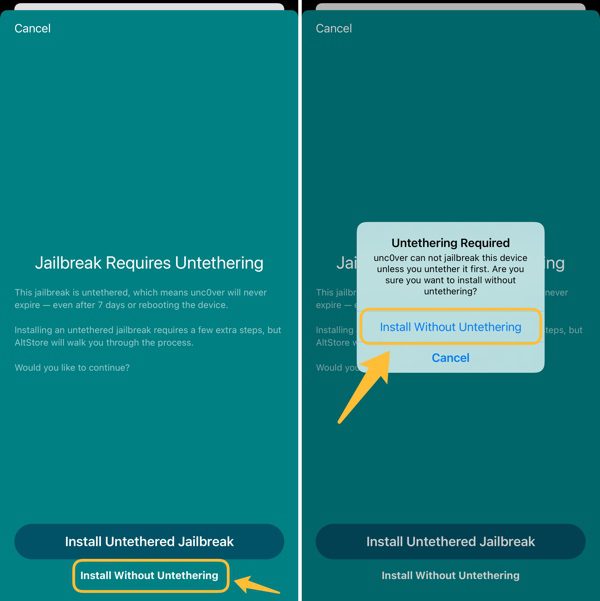
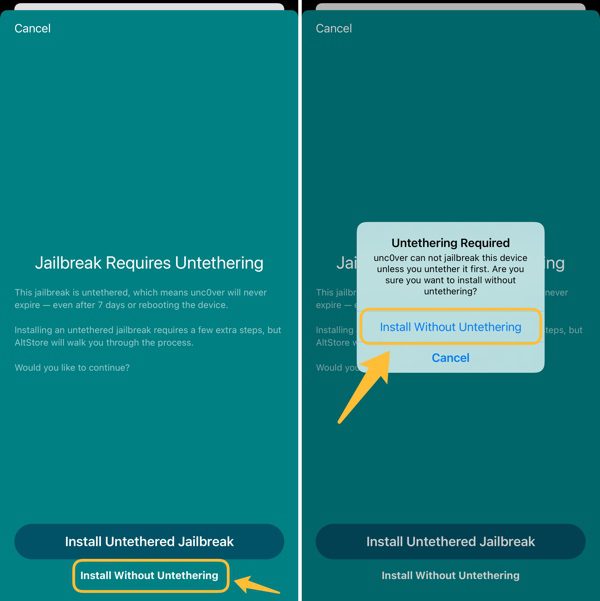
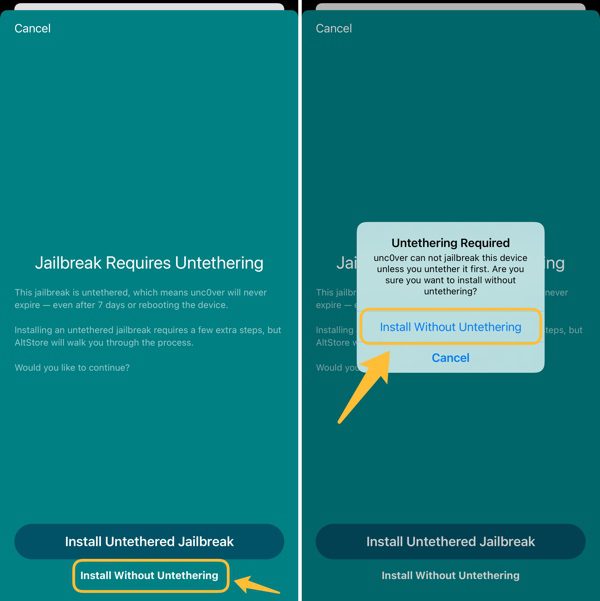
點擊 unc0ver 開始越獄。
該票據 unc0ver 支援所有 iOS 11.0-14.3 和 iPadOS 11.0-14.3,但僅支援 arm14.4e 裝置上的 iOS 14.5.1-64。
如果你想解除越獄,可以參考這個教學: 如何解除越獄 unc0ver